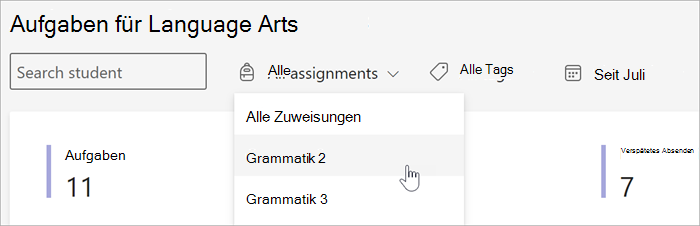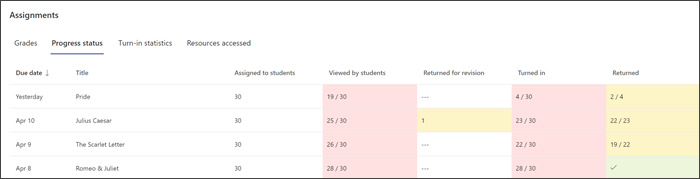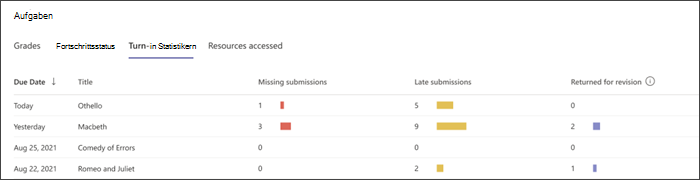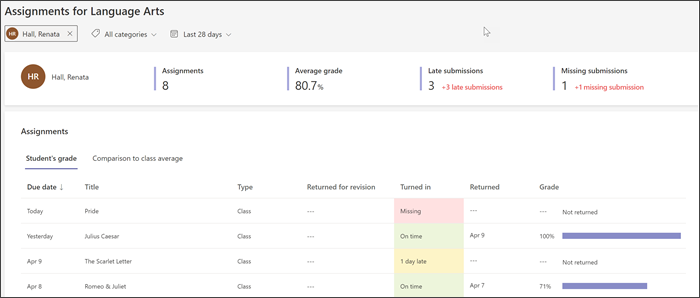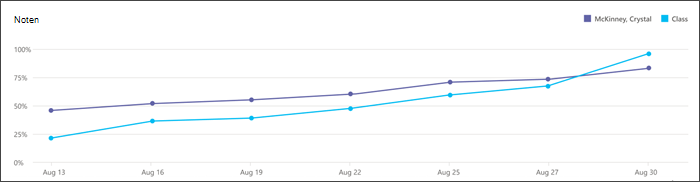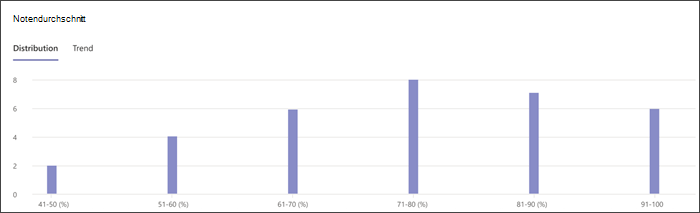Wenn Sie Education Insights verwenden, hilft Ihnen dieser Leitfaden dabei, zu ermitteln, wohin einige der Daten verschoben wurden. Die neuen, farbcodierten Aufgabenberichte sind besser organisiert und enthalten Informationen zu Aufgaben status, Noten und mehr. Mit Visuals, die zeigen, wo Sie Maßnahmen ergreifen müssen, können Sie den Fortschritt Ihrer Kursteilnehmer besser verstehen.
Erfahren Sie mehr über die Updates für Aufgaben und Noten von Insights im Vergleich zur alten Version unten, und sehen Sie sich die vollständige Übersicht über den neuen Aufgaben- und Notenbericht an.
Organisation melden
Der Bericht wird automatisch für die letzten 28 Tage gefiltert. Um frühere Zuweisungen anzuzeigen, wählen Sie Letzte 28 Tage aus, und ändern Sie den Zeitrahmen.
Sie können auch nach Kursteilnehmer, Aufgabe oder Kategorie filtern.
Tipp: Verwenden Sie den Benutzerdefinierten Bereich im Kalenderfilter, um noch nicht fällige Zuweisungen einzuschließen. Dies kann Ihnen helfen, Schüler/Studenten auf dem Laufenden zu halten, um Projekte rechtzeitig abzuschließen!
status für den Abschluss der Zuweisung
Der Status status hält Sie über den Abschluss der Zuweisung auf dem Laufenden. Sie können sehen, wie viele Kursteilnehmer sich in jeder Phase des Abschlusses befinden, und überprüfen, wo sie Erinnerungen benötigen. Wählen Sie einen gelb oder rot hervorgehobenen Eintrag des Diagramms aus, um nur die Kursteilnehmer anzuzeigen, die diese Phase der Aufgabe noch beenden müssen. Wählen Sie den Namen eines beliebigen Kursteilnehmers aus, um ihnen eine Erinnerungsnachricht zu senden.
Farbcodierung gibt an, wie nahe das Fälligkeitsdatum der Zuweisung liegt.
Einlieferungsstatistiken
Die Turn-in-Statistiken umfassen die Anzahl der fehlenden Übermittlungen, die verspätet übermittelten und die zur Überarbeitung zurückgegebenen.
-
Wählen Sie eine beliebige Zahl aus, um zu sehen, welche Kursteilnehmer sich in dieser Kategorie befinden und ob sie die Aufgabe angezeigt haben oder nicht.
-
Wählen Sie den Namen eines Kursteilnehmers aus, um eine Unterhaltung mit ihnen zu starten.
Filter für einzelne Kursteilnehmer
Mit dem neuen Bericht bietet die Filterung für einen einzelnen Kursteilnehmer Informationen auf oberster Ebene über die Noten- und Abgabetrends, sowie darüber, wie die Leistung mit dem Klassendurchschnitt verglichen wird.
Notentrends und -verteilung
Wählen Sie auf der Seite „Klassenübersicht“ Zuweisungen aus, und scrollen Sie zu Durchschnittliche Note. Jetzt sind die Verteilung- und Trend-Ansichten der Noten verfügbar, indem Sie die gewünschte Registerkarte auswählen.